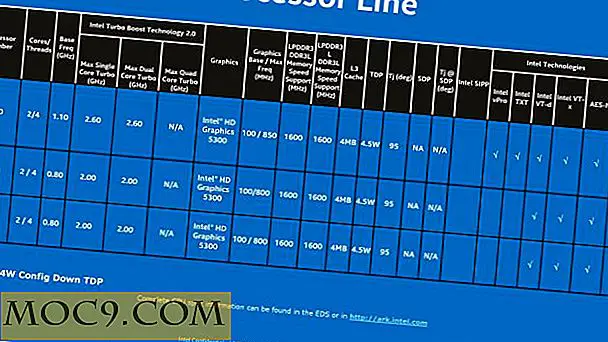כיצד ליצור ספר עם OpenOffice.org: חלק 2
מאמר זה הוא חלק של פריסה ספרים עם OpenOffice סדרה:
- כיצד לעצב ספר עם
- כיצד ליצור ספר עם OpenOffice.org: חלק 2
- כיצד לעצב ספר עם OpenOffice.org: חלק 3
בחלק הראשון של הסדרה, הסברתי כיצד להכין מסמך OpenOffice.org לפריסת הספר. בחלק זה השני, אני הולך להדגיש כמה נקודות מפתח שהועלו על ידי כמה מהקוראים שלנו וגם כיצד כראוי ליישר את מספרי העמודים ואת פסקאות בפורמט.
יש כמה דברים שכדאי לשקול לפני שתמשיך:
1. אם אתה שולח את הספר שלך למו"ל, הם בדרך כלל לא מצפים ממך לעצב את הספר או לעשות כל הסידור. זה התפקיד שלהם. הם פשוט רוצים את כתב היד הגלם. במקרים מסוימים, הם עשויים אפילו להתעקש כי אתה משתמש גופן כללי מסוים ולא לשנות שולי ברירת המחדל. הקפד לקרוא את הנחיות ההגשה שלהם.
2. אחד הקוראים שלנו הזכיר שהוא בדרך כלל פורמט את ספריו אחרי שהוא מסיים לכתוב. זוהי ללא ספק השיטה הטובה ביותר ברוב המקרים. מה שיצרנו בחלק 1 היה תבנית בסיסית שניתן להשתמש בה ללא צורך בעיצוב נוסף לפני שתתחיל לכתוב. יתר על כן, אם אתה עובד עבור המו"ל או המו"ל, המחבר יכול להיות מישהו אחר. במקרה זה, אתה תיקח את הטקסט שלו או להכין אותו.
מספרי עמודים
מספור עמוד בסיסי הוא קל מאוד ב- OpenOffice.org. פשוט לחץ על הוסף -> תחתונה ולאחר מכן לחץ על הוסף -> שדות -> מספר עמוד . לאחר מכן תוכל לצאת, למרכז או לימין ליישר אותו. מה זה ייתן לך הוא מספר עמוד בחלק התחתון של כל דף (או בראש אם תבחר "כותרת" במקום תחתונה).
ברוב ספרי הבדיוני, עם זאת, מספרי הדפים מיושרים מימין על recto ומשמאל מיושר על הפוך. התוצאה היא שמספרי עמודים תמיד נמצאים בקצה הרחוק של הדפים הרחק מהעמוד השדרה. הבעיה השנייה היא להתמודד עם זה מספרי עמודים בדרך כלל להתחיל עם הטקסט, ואילו מספור ברירת המחדל יתחיל עם דף השער שלך. זה המקום שבו התחכום של OpenOffice.org שימושי. אמנם קל להוסיף מספרי עמודים, וריאציות זמינות נרחב.
כפי שציינתי לעיל, זה חלק מסוים של הפריסה היא משהו שאתה חייב לעשות אחרי הספר הוא סיים לחלוטין, נערך, נבדק, ומוכן להדפסה. אחרת, סביר להניח שאתה מבזבז את הזמן שלך יצטרך לחזור ולבצע שינויים.
 1. קיימים שלושה לחצני פריסת עמוד בתחתית החלון. הראשון מציג לך דף אחד בכל פעם. השני מציג את הדפים לצד זה, והשלישי מראה לך דפים משתקפים כמו זה של ספר. לחץ על השלישי, ואתה צריך עכשיו את דף השער על ידי עצמו ולאחר מכן שני עמודים משתקפים לאורך שאר המסמך.
1. קיימים שלושה לחצני פריסת עמוד בתחתית החלון. הראשון מציג לך דף אחד בכל פעם. השני מציג את הדפים לצד זה, והשלישי מראה לך דפים משתקפים כמו זה של ספר. לחץ על השלישי, ואתה צריך עכשיו את דף השער על ידי עצמו ולאחר מכן שני עמודים משתקפים לאורך שאר המסמך.
2. ספור את הדפים שקודמים לדף הטקסט הראשון שלך. בדוגמה שלי, יש לי שש.
3. הכנס כותרת עליונה או תחתונה. כל העבודה שלך במספר הדף תבוצע שם.
4. עבור אל הדף הראשון של הטקסט לפני שתמשיך כך שתוכל לראות את התוצאות. לאחר מכן, לחץ על הוסף -> שדות-> אחר .
5. תחת סוג, בחר עמוד, השאר אותו על מספרי עמודים, וכן כסגנון עמוד .

6. זה החלק החשוב. תחת ' היסט' הזן את מספר הדפים שספרת עם סימן שלילי לפניו. בדוגמה שלי, אני נכנס "-6".
7. לחץ על הוספה . אם דף הטקסט הראשון שלך מכיל כעת את המספר 1, אתה מוכן ללכת. אם לא, לבטל ולספר עד שאתה מרוצה.
8. כאשר אתה מרוצה, לחץ על סגור .
9. לחץ על Format-> Page .
10. בחר בכרטיסייה כותרת עליונה או תחתונה, ובטל את הסימון של " תוכן זהה שמאלה / ימינה ".
11. לחץ על " אישור " וגלול כלפי מטה לדפים 2 ו- 3.
12. הדגש את המספר "3" וימין ליישר אותו. דף 2 עדיין צריך להיות מיושר.

עכשיו כל הדפים שלך צריך להחליף את מספרי הדפים שלהם כראוי. יש שיטה חלופית לביצוע משימה זו. אתה יכול לקרוא על שתי השיטות כאן.
סגנונות פסקה
 תכונה יפה נוספת של OpenOffice.org היא השימוש הנרחב שלה בדף וסגנונות פסקה. ניתן גם ליצור סגנונות עבור תווים ספציפיים. לחץ על הלחצן " סגנונות ועיצוב " או פשוט הקש על F11, ותראה סרגל צד עם כל סגנונות הפיסקה הזמינים כעת. ניתן ליצור סגנון ולעצב אותו בכל דרך שתראה לנכון. כדי להתחיל עם סגנון זה כבר נוצר, לחץ לחיצה ימנית על זה ולאחר מכן לחץ על "חדש". זה יהיה להעתיק את הסגנון ולאפשר לך לבנות ממנו.
תכונה יפה נוספת של OpenOffice.org היא השימוש הנרחב שלה בדף וסגנונות פסקה. ניתן גם ליצור סגנונות עבור תווים ספציפיים. לחץ על הלחצן " סגנונות ועיצוב " או פשוט הקש על F11, ותראה סרגל צד עם כל סגנונות הפיסקה הזמינים כעת. ניתן ליצור סגנון ולעצב אותו בכל דרך שתראה לנכון. כדי להתחיל עם סגנון זה כבר נוצר, לחץ לחיצה ימנית על זה ולאחר מכן לחץ על "חדש". זה יהיה להעתיק את הסגנון ולאפשר לך לבנות ממנו.
זה המקום שבו אתה יכול לשלוט הזחה, ריווח שורות, יישור (שבו אתה רוצה ביותר רוצה להצדיק), זרימת טקסט (ספרים בדרך כלל מקף בסוף השורות), גופנים, ועוד. זה לגמרי תלוי בך או מי קובע את הנחיות הפרסום בשבילך.
תן לסגנון שלך שם ובחר את התפריט הנפתח " הבא סגנון ". זה מאפשר לך לזהות איזה סגנון הפסקה הבאה תשתמש. אתה יכול להעלות על הדעת יש שני סגנונות לסירוגין או פשוט אותו סגנון מוחל באופן אוטומטי בכל פעם שאתה מתחיל פיסקה חדשה.
עשיתי מסמך עם כל מה שעשיתי זמין להורדה, כך שאתה באמת יכול לראות ולשחק עם השינויים שלי. בחלק 3, נסקור איורים, יותר טכניקות סגנון מעמיק, ותבניות ייצוא.

![האם אתה מרגיש בטוח אחסון הקבצים שלך / מידע באינטרנט? [מִשׁאָל]](http://moc9.com/img/poll-social-network-result.png)